- 系统
- 教程
- 软件
- 安卓
时间:2020-07-14 来源:u小马 访问:次
会声会影是一款非常好用的视频剪辑软件,比起其他的视频剪辑软件更为专业,很多用户因为第一次接触会声会影视频编辑软件,所以在购买软件之后不知道如何进行安装,下面小编就给大家分享会声会影2018的安装教程,需要的小伙伴快来看看吧!
方法步骤:
ps:因部分国内杀毒软件未收录会声会影2018新补丁,建议在安装软件前,先检查是否有杀毒软件运行,如有运行,请关闭杀毒软件。
1、软件购买以后,先在购买后发送的邮件中点击下载链接,下载完成后双击运行安装包中的cvideostudio-install.exe文件,等待安装,点击安装包进行安装。
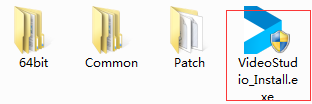
图1:双击安装包
2、选择语言一般默认为简体中文,电视制式默认为PAL,选择序列号,输入邮件里给你发送的序列号后,点击下一步。
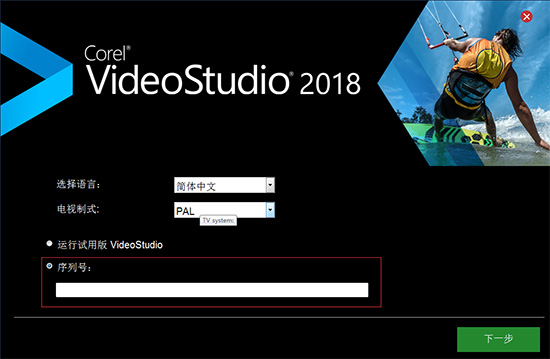
图2:输入序列号
3、请认真阅读以下许可协议,勾选“我接受协议中的条款”,点击下一步。
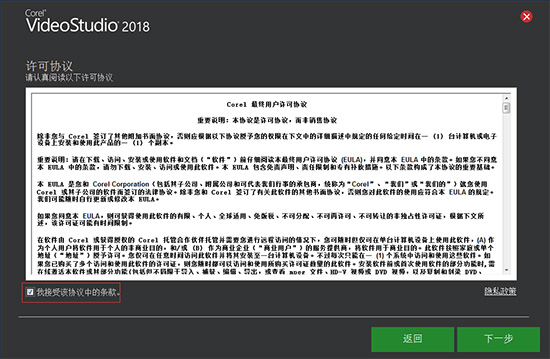
图3:阅读许可协议并同意
4、之后会出现图4中所示,用户体验改善计划栏默认为勾选“启用用户体验改善计划”,点击下一步;
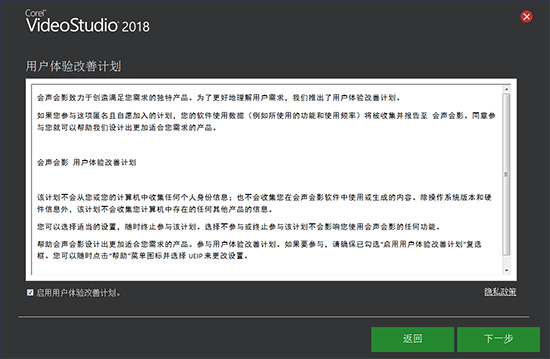
图4:用户体验改善计划
5、在安装前需进行注册,输入姓、名、购买邮箱后,选择是否想要收到来自videostudio的邮件后点击下一步。
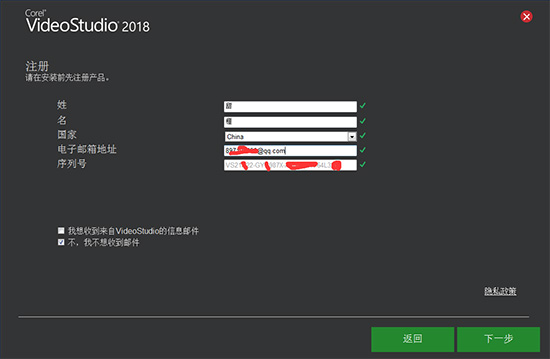
图5:注册产品
6、我们检测到您的电脑是64位操作系统,下载位置和安装位置可保持默认,也可以自行设置。像前面说的那样,如果您是从u盘位置安装的,软件会自动下载。接下来点击下载/安装按钮。
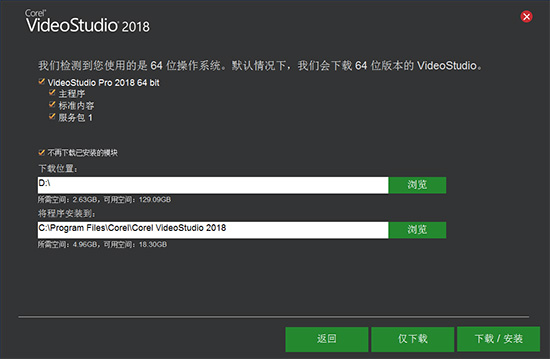
图6:选择安装程序位置
7、会声会影2018的安装速度和你的网络速度有关,请耐心等待。
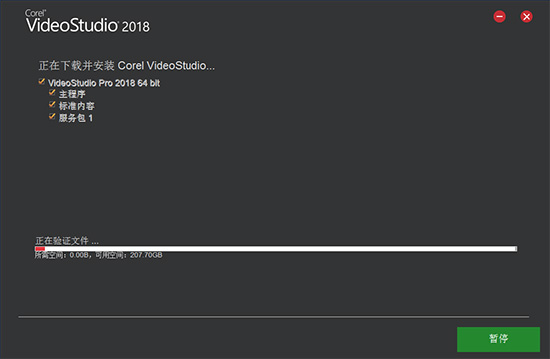
图7:安装中
8、您也成功安装会声会影2018,点击完成即可。
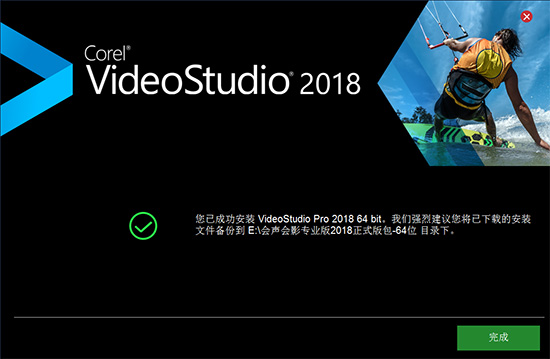
图8:安装完成
9、接下来点击桌面上的启动程序,会跳出启动图。

图9:启动界面
10、启动程序完成后,就可以编辑视频了。
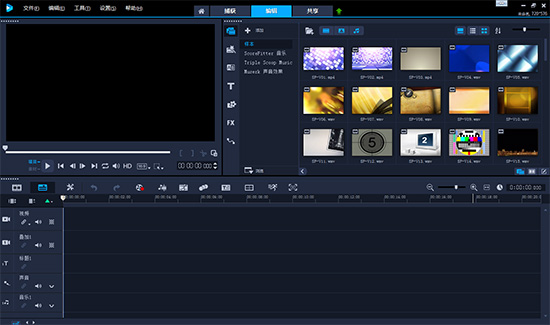
图10:使用软件
以上就是小编和大家分享的关于会声会影2018安装教程的具体解决方法了,感兴趣用户可以跟着以上步骤试一试,希望以上教程可以帮到大家,关注Win10镜像官网精彩资讯教程不间断。





